Comprendre la notion de theme et interface magento
septembre 26, 2009 6 CommentairesPersonnalisez votre site avec magento en fonction des saisons, d’opÃĐrations promotionnelles, ou de dates. Les possibilitÃĐs sont variÃĐes. Vous pouvez avoir un site en multilingue avec un design diffÃĐrent pour chaque langue, un design diffÃĐrent en fonction des saisons pour NoÃŦl ou la Saint Valentin, plusieurs boutiques avec design diffÃĐrent, etc. Comment organiser toutes ces possibilitÃĐs grÃĒce aux interfaces et thÃĻmes.
Les interfaces
L’interface contient les thÃĻmes qui dÃĐterminent le rendu visuel et les fonctionnalitÃĐs de votre boutique.
Une interface correspond à deux noms de dossier dans votre arborescence magento. AprÃĻs l’installation votre interface se nomme default ils se trouvent dans:
\app\design\frontend\default\ et skin\frontend\default\
Les Themes
Votre thÃĻme lui aussi s’appelle default. AprÃĻs l’installation de magento il se trouve dans votre interface donc :
\app\design\frontend\default\default\. et skin\frontend\default\default\
Les thÃĻmes sont les fichiers qui dÃĐterminent le rendu visuel et l’agencement de votre site. Une boutique magento possÃĻde un design et une charte graphique dÃĐfinie c’est votre thÃĻme par dÃĐfaut, vous aurez sÃŧrement envie d’animer votre site pour NoÃŦl ou les soldes plutÃīt que de modifier votre design. Vous crÃĐez un nouveau thÃĻme appelÃĐ NoÃŦl, il comporte les ÃĐlÃĐments spÃĐcifiques à votre habillage pour NoÃŦl.
Comment crÃĐer interface ou thÃĻme ?
Vous avez la possibilitÃĐ de crÃĐer une interface. Pour cela dupliquez les dossiers default \app\design\frontend\default\ et skin\frontend\default\ renommez-les ex: « mon-inter ». Ensuite, vous devez dÃĐclarer les changements à magento. Allez dans admin systeme configuration design et à nom du paquet (nom du paquet correspond à interface) mettez mon-inter.
Pour crÃĐer un nouveau theme dupliquer le dossier \app\design\frontend\mon-inter\default\ et renommez-le en noel donc \app\design\frontend\mon-inter\noel\, sans oublier le dossier skin\frontend\mon-inter\noel\. Ensuite, il faut le dÃĐclarer à magento, deux possibilitÃĐs s’offrent à vous, vous pouvez retourner le 1 dÃĐcembre sur admin systeme configuration design ajouter NoÃŦl et le supprimer le 10 janvier et remettre default. DeuxiÃĻme possibilitÃĐ allez dans admin systeme design => ajouter un changement de design sÃĐlectionnez le thÃĻme NoÃŦl et la date de dÃĐbut et de fin. Vous pouvez donc planifier à l’avance votre design grÃĒce au sÃĐlecteur de date, mais ÃĐgalement effectuer ces changements pour les pages Statique CMS dans l’onglet « design personnalisÃĐ » ou sur les pages des catÃĐgories.
Les Themes et interface exemple.
Pour bien comprendre ces notions rien ne vaut un bon exemple. N’hÃĐsitez pas à consulter sur le site mis en ligne par magento. Je n’ai absolument aucune idÃĐe sur la façon dont l’ÃĐquipe magento a construit ce site, mais par l’exemple, leur interface par dÃĐfaut pourrait s’appeler magento-mall , et contenir plusieurs thÃĻmes, celui par default (donc celui que vous voyez habillage bleu) et en contenir d’autres, un pour NoÃŦl ou pour les soldes, avec un habillage diffÃĐrent.
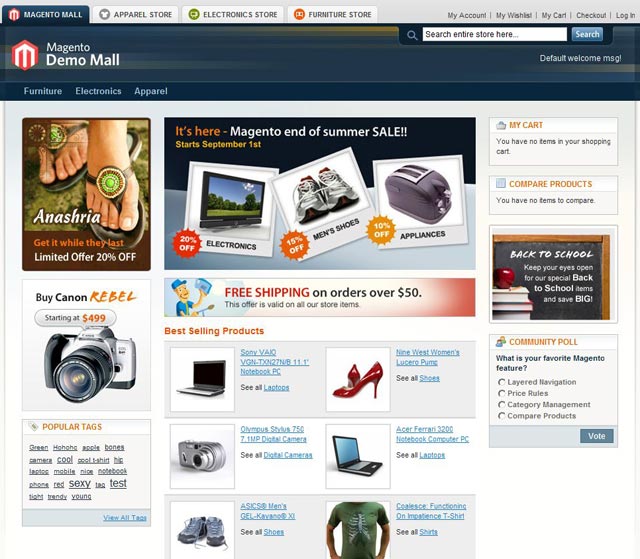
Continuons nos suppositions ![]() sur ce mÊme principe l’affichage de apparel store est diffÃĐrent. Il pourrait Être gÃĐrÃĐ par une autre interface appelÃĐe « apparel store » qui contiendrait un thÃĻme par default (celui que vous voyez en gris et bleu) et ÃĐgalement d’autres en fonction des promotions saisons.
sur ce mÊme principe l’affichage de apparel store est diffÃĐrent. Il pourrait Être gÃĐrÃĐ par une autre interface appelÃĐe « apparel store » qui contiendrait un thÃĻme par default (celui que vous voyez en gris et bleu) et ÃĐgalement d’autres en fonction des promotions saisons.

Comme vous pouvez le constater on peut allez trÃĻs loin dans la personnalisation de sa boutique ou ses multi boutiques. Les possibilitÃĐs sont variÃĐes et souple. En fonction de votre site et charte graphique pour en savoir plus allez voir les schÃĐmas du designer guide de magento.
Bon à savoir :
Si magento ne trouve pas votre interface ou thÃĻme il prendra celui par default. Exemple : si vous dÃĐclarez un thÃĻme mon-inter et que vous vous trompez dans le nom de dossier vous taper « mo-inter », magento ne trouvant pas mo-inter prendra le thÃĻme default, si vous vous trompez et que vous n’avez aucun dossier default => beug.
Pour savoir quelle interface et quel thÃĻme magento utilise pour vos pages regardez le code source de votre page, dans la balise head l’import des css vous donne le chemin dans lequel magento va les chercher ex : /skin/frontend/default/default/cc/boxes.css.
Inutile de dupliquer complÃĻtement votre thÃĻme default si vous ne souhaitez changer qu’un fichier Css ou une image. Dans votre nouveau theme »skin/frontend/default/mon-mouveau-theme », mettez un seul dossier css et le fichier css avec les changements. Tout ce que magento ne trouve pas dans mon-mouveau-theme il ira le chercher dans le thÃĻme default.
Liens complÃĐmentaires
Magento et les templates PHTML
Changer le favicon de magento pour un design personnalisÃĐ
Tutoriels magento : par quel tutoriel commencer ?

Hello,
J’ai lu avec intÃĐrÊt votre article (dont on retrouve la trace dans le magazine Web Design ces temps-ci) mais je suis confrontÃĐ Ã un souci majeur que vos explications (et la doc officielle) ne me permettent pas de pallier.
J’essaie dÃĐsespÃĐrÃĐment de crÃĐer une interface qui n’utilise pas les templates proposÃĐs par dÃĐfaut (3columns, 2columns, etc…).
La doc officielle fait rÃĐfÃĐrence au fichier local.xml qui permet de modifier en profondeur la structure des pages. Ãa marche en effet, mais uniquement pour les templates dÃĐfinis dans « base ». DÃĻs lors que vous essayez d’ajouter un nouveau template et de l’assigner à « root », plus rien ne fonctionne. On se voit systÃĐmatiquement assignÃĐ le template de « base » (ce qui se vÃĐrifie dans les chemins du debug).
Donc, ma question : est-il possible de s’affranchir des templates prÃĐdÃĐfinis, ou bien doit-on se contenter de plus ou moins adapter le design proposÃĐ ? Dans ce dernier cas, ÃĐvidemment, ça limite sÃĐrieusement les possibilitÃĐs en matiÃĻre de crÃĐativitÃĐ…
Bonjour,
Tu peux crÃĐer tes propres template en le dÃĐclarant. regarde sur bloggento il y a un tuto comment ajouter un template d’agencement.
Bonjour, merci pour cette rÃĐponse rapide !
J’ai regardÃĐ le tuto (template agencement) et fait les modifs appropriÃĐes et ça marche. Mais uniquement si on dÃĐclare le template .phtml dans frontend\base\default\template\page.
Normalement, si on suit la doc actuelle, il ne faudrait pas mettre quoi que ce soit autre part que dans notre dossier de theme (et de skin)… On devrait donc pouvoir appeler nos templates à partir de local.xml dans notre dossier de theme. Mais ça ne marche pas. Sais-tu oÃđ on peut trouver de la doc fiable sur la version 1.6 ? C’est un vrai boxon à ce niveau et les tutos sur le site officiel sont la plupart du temps obsolÃĻtes ou contradictoires !
Tu peux mettre les templates d’agencement que tu rajoutes dans ton propre thÃĻme et non dans base/default/
Ben justement, non
Magento me retourne un 404 dans ce cas et se plaint que frontend\base\default\template\page/ ne contient pas le fichier template
Tu dois avoir un problÃĻme dans ton code. Le site huile et nature utilise un template spÃĐcifique pour la page d’accueil. Le template est dans mon thÃĻme.